Znáte všechny funkce a nástroje v aplikaci Microsoft Word? Pokud ano, víte, jak odstranit záhlaví a zápatí v dokumentech Wordu ? To je jedna z operací, se kterou mnoho uživatelů Wordu není obeznámeno. V dokumentech se záhlaví a zápatí široce používají k zobrazení informací, jako jsou čísla stránek, názvy a jména autorů. Někdy je však můžete chtít z dokumentu odstranit. Tento článek se bude zabývat některými z nejlepších metod a řešení, jak změnit velikost záhlaví a zápatí v aplikaci Word. Pokud s Wordem a PDF začínáte nebo máte méně zkušeností, nebojte se. UPDF je přesně to, co potřebujete. Stačí si UPDF stáhnout pomocí tlačítka níže a můžete jej používat přímo. Pokud se chcete dozvědět více o tom, jak odstranit záhlaví a zápatí v dokumentech Word a PDF, pokračujte ve čtení.
Windows • macOS • iOS • Android 100% bezpečné
Část 1: Co byste se měli naučit o záhlaví a zápatí
1.1 Co je záhlaví a zápatí?
Víte, že váš dokument Wordu je rozdělen do tří částí? Typický dokument Wordu má záhlaví, tělo textu a zápatí. Záhlaví je část dokumentu, která se zobrazuje v horní části každé stránky. Může obsahovat mimo jiné informace, jako je název dokumentu, názvy kapitol, čísla stránek a jméno autora. Záhlaví jsou důležitá pro poskytování konzistentních a relevantních informací čtenářům při procházení textu. V závislosti na požadavcích stránky mohou záhlaví obsahovat také komponenty, jako jsou loga, fotografie a hypertextové odkazy. Lze je nakonfigurovat tak, aby se zobrazovaly na levé, střední nebo pravé straně stránky.
Jak název napovídá, zápatí se nachází ve spodní části dokumentu. Zápatí je část dokumentu Microsoft Word, která se zobrazuje ve spodní části každé stránky. Může mimo jiné obsahovat informace, jako je číslo stránky dokumentu, datum a autor. Zápatí, stejně jako záhlaví, jsou součástí nastavení „rozvržení stránky“ dokumentu a lze je upravovat odděleně od hlavní části obsahu. To zahrnuje změnu okrajů, orientace (na výšku vs. na šířku), velikosti papíru a dalších faktorů. Zápatí mohou také obsahovat čísla stránek, data a informace o verzi dokumentu. Lze je upravit tak, aby se zobrazovaly na levé, střední nebo pravé straně stránky, a mohou se lišit na první stránce nebo na lichých/sudých stránkách dokumentu.
1.2 Důvody a scénáře pro odstranění záhlaví a zápatí ve Wordu
- Záhlaví a zápatí mohou občas způsobovat potíže s formátováním, například když kolidují s okraji nebo zalomeními stránek. V takových případech může odstranění záhlaví nebo zápatí pomoci problém zmírnit.
- Někteří lidé se mohou rozhodnout nepoužívat záhlaví a zápatí ve svých dokumentech, protože ruší, nebo preferují minimalistický design.
- Za určitých okolností může být nutné odstranit záhlaví a zápatí, aby vyhovovaly specifickým požadavkům na formátování nebo styl.
Část 2: Tři metody pro odstranění záhlaví a zápatí v aplikaci Word
Dále si představíme dvě metody, jak odstranit záhlaví a zápatí ve Wordu pro uživatele Windows i Mac .
2.1 Jak odstranit záhlaví a zápatí ve Windows
Metoda 1: Použití klávesy Delete
V systému Windows můžete sekci záhlaví a zápatí ručně odstranit. Zde jsou alternativní řešení, která je třeba dodržet:
- Otevřete dokument, ze kterého chcete odstranit zápatí nebo záhlaví.
- Klikněte na spodní nebo horní část části dokumentu. Otevře se tak záhlaví a zápatí.
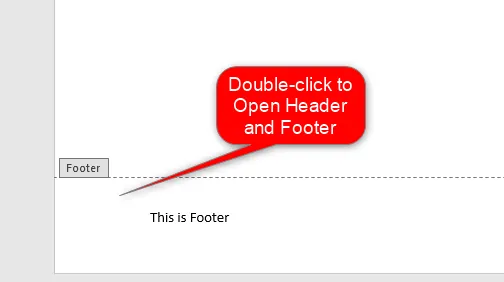
- Vyhledejte část záhlaví nebo zápatí, kterou chcete odstranit. Poté pomocí klávesy Delete na klávesnici smažte dané části.
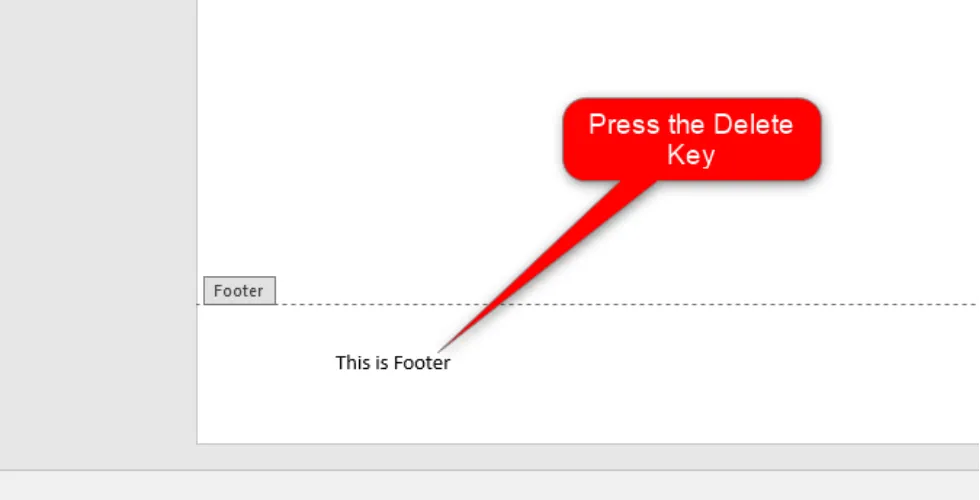
Výhody
- To může být užitečné, pokud chcete odstranit vybranou část záhlaví nebo zápatí.
- Je to jednoduchá operace. Proto se ji snadno naučí i méně zkušení uživatelé.
- Protože zahrnuje klávesové zkratky, může to uživateli ušetřit čas.
Nevýhody
- Plýtvání časem, zejména když je v zápatí nebo záhlaví mnoho položek.
- Je vhodný pro omezený počet stránek.
Metoda 2: Použití nástroje Odebrat záhlaví nebo Odebrat zápatí
Odebrat záhlaví a Odebrat zápatí jsou vestavěné nástroje, které jsou nezbytné pro odstranění záhlaví nebo zápatí dokumentu. Zde jsou kroky k použití těchto nástrojů:
- Otevřete dokument, ze kterého chcete odstranit zápatí nebo záhlaví.
- Dvakrát klikněte na spodní nebo horní část části dokumentu.
- V panelu nástrojů klikněte na kartu Návrh .
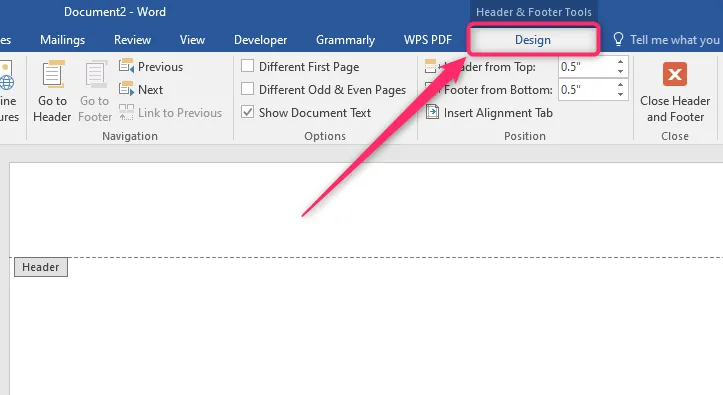
- V sekci Návrh vyhledejte sekci Záhlaví a zápatí. Poté klikněte na rozbalovací tlačítko Záhlaví nebo Zápatí.
- V závislosti na vybrané rozbalovací nabídce klikněte v nabídce na Odebrat záhlaví nebo Odebrat zápatí .
Výhody
- Vhodné pro práci s dokumentem o velkém počtu stránek.
- Je to nezbytné, když se potřebujete zbavit veškerého obsahu v záhlaví nebo zápatí.
Nevýhody
- Zahrnuje alternativní řešení, o kterých si méně zkušení uživatelé nemusí být vědomi.
- Není vhodné, pokud potřebujete odstranit některé části záhlaví nebo zápatí.
2.2 Jak odstranit záhlaví a zápatí v systému Mac
Použití nástroje pro vkládání
Zde jsou kroky, které je třeba dodržet:
- Otevřete dokument, ze kterého chcete odstranit zápatí nebo záhlaví.
- Klikněte na spodní nebo horní část části dokumentu.
- V panelu nástrojů klikněte na kartu Vložit .
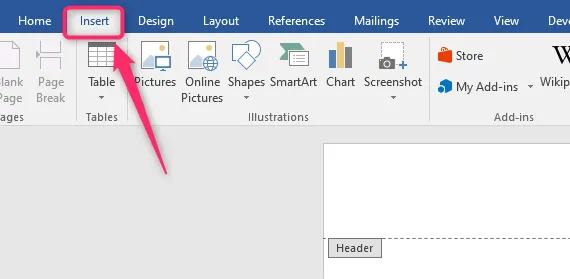
- Vyhledejte sekce Záhlaví a Zápatí. Poté klikněte na rozbalovací tlačítko Záhlaví nebo Zápatí.
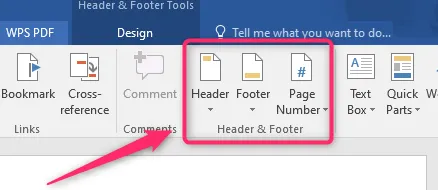
- V závislosti na vybrané rozbalovací nabídce klikněte v nabídce na Odebrat záhlaví nebo Odebrat zápatí .
Výhody
- Nástroj Vložit vám může pomoci zajistit, aby záhlaví a zápatí byly na celé stránce odstraňovány konzistentně.
- Nástroj Vložit umožňuje rychle a jednoduše odstranit záhlaví a zápatí.
Nevýhody
- Ve vzácných případech nemusí být odstraněním záhlaví a zápatí pomocí nástroje Vložit odstraněny všechny části záhlaví nebo zápatí.
Část 3: Rozšířené čtení: Snadné odstranění záhlaví a zápatí v souborech Word/PDF
Za předpokladu, že chcete pohodlnější způsob, jak odstranit záhlaví a zápatí ve Wordu jedním kliknutím, pak bude UPDF perfektní volbou. Než začnete s touto metodou, musíte nejprve uložit dokumenty Wordu jako PDF .
Poznámka: Uživatelé iPhonu si mohou přímo stáhnout soubor UPDF a odstranit záhlaví a zápatí ve Wordu.
Soubory PDF jsou oblíbeným formátem pro výměnu a prezentaci dokumentů. Obvykle obsahují nadbytečné záhlaví a zápatí, které narušují celkový vzhled stránky. Odstranění těchto komponent může pomoci zlepšit čitelnost a profesionalitu dokumentu. Existuje několik metod, jak odstranit záhlaví a zápatí ze souborů PDF , včetně použití editoru PDF, jako je UPDF.

UPDF je vynikající editor PDF, který nabízí jednotný způsob práce s dokumenty PDF. Díky atraktivní nabídce funkcí editoru tento nástroj splňuje mnoho přesvědčivých požadavků zákazníků na úpravu atributů jejich PDF souborů. UPDF kromě klíčových funkcí pro úpravu, anotaci a další správu PDF poskytuje vynikající platformu pro odstranění záhlaví a zápatí PDF. Pokud tedy chcete upravit nebo odstranit záhlaví nebo zápatí z dokumentu, vyzkoušejte software UPDF. Pojďme si probrat metody a kroky, které je třeba při používání tohoto softwaru, UPDF, dodržovat.
Metoda 1: Použití možnosti záhlaví
Krok 1: Nejprve si stáhněte a nainstalujte UPDF.
Windows • macOS • iOS • Android 100% bezpečné
Krok 2: Po spuštění klikněte na tlačítko „ Otevřít soubor “ pro import PDF, který chcete upravit. Poté vyhledejte ikonu „ Nástroje “ v horní části stránky. Poté klikněte na tlačítko „ Záhlaví a zápatí“ pro otevření panelu Záhlaví a zápatí.
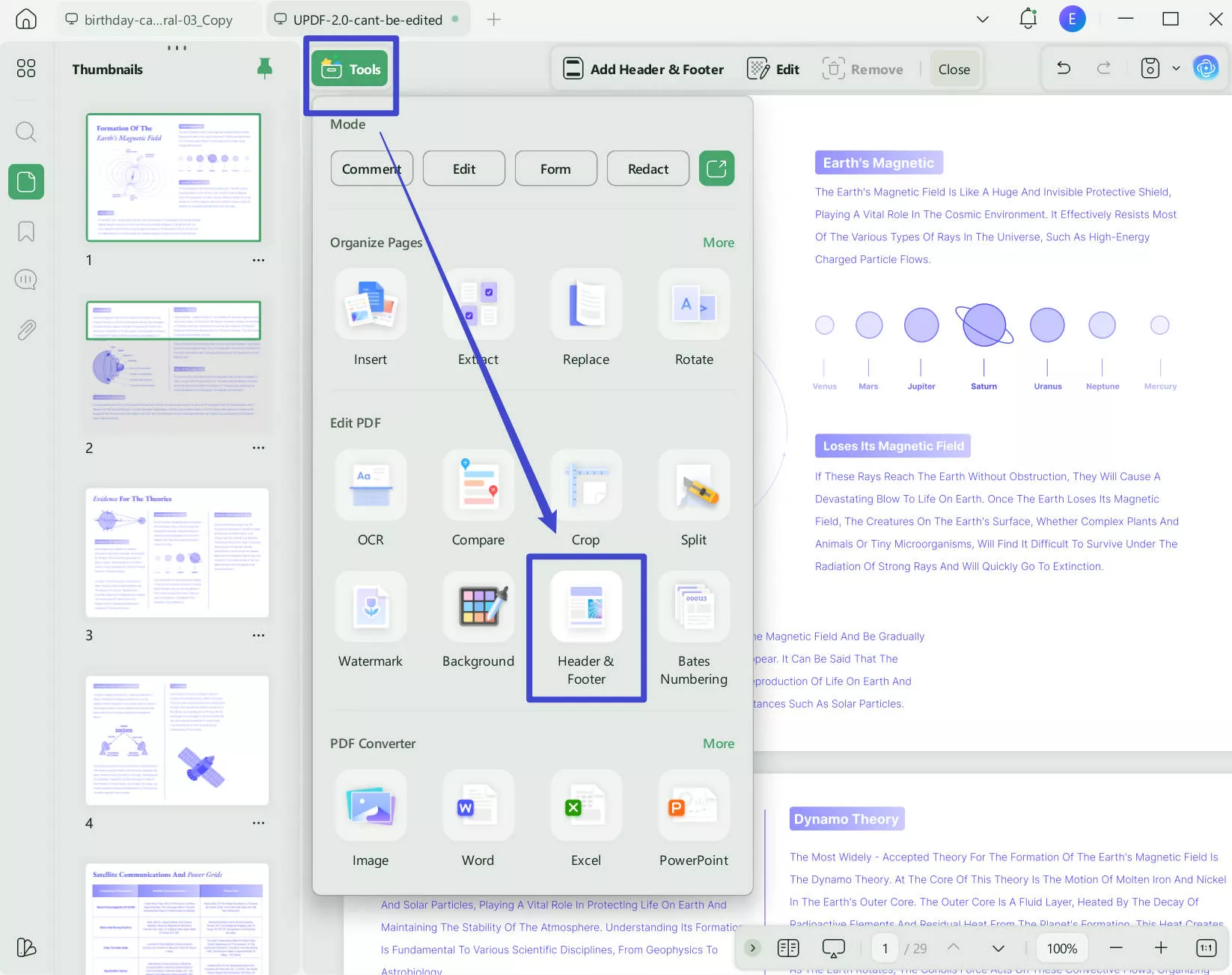
Krok 3: V podokně nad obrazovkou klikněte na ikonu „ Odebrat “, abyste se zbavili záhlaví a pat v dokumentu PDF. To je vše, co musíte udělat.
Metoda 2: Oříznutí stránky PDF
Krok 1: Po spuštění klikněte na tlačítko „ Otevřít soubor “ pro import PDF, který chcete upravit. Poté vyhledejte ikonu „ Nástroje “ v horní části stránky.
Krok 2: Poté klikněte na tlačítko „ Rozdělit“ a vyberte možnost Oříznout stránku. Poté klikněte na tlačítko „ Použít “ pro přístup k funkcím oříznutí.
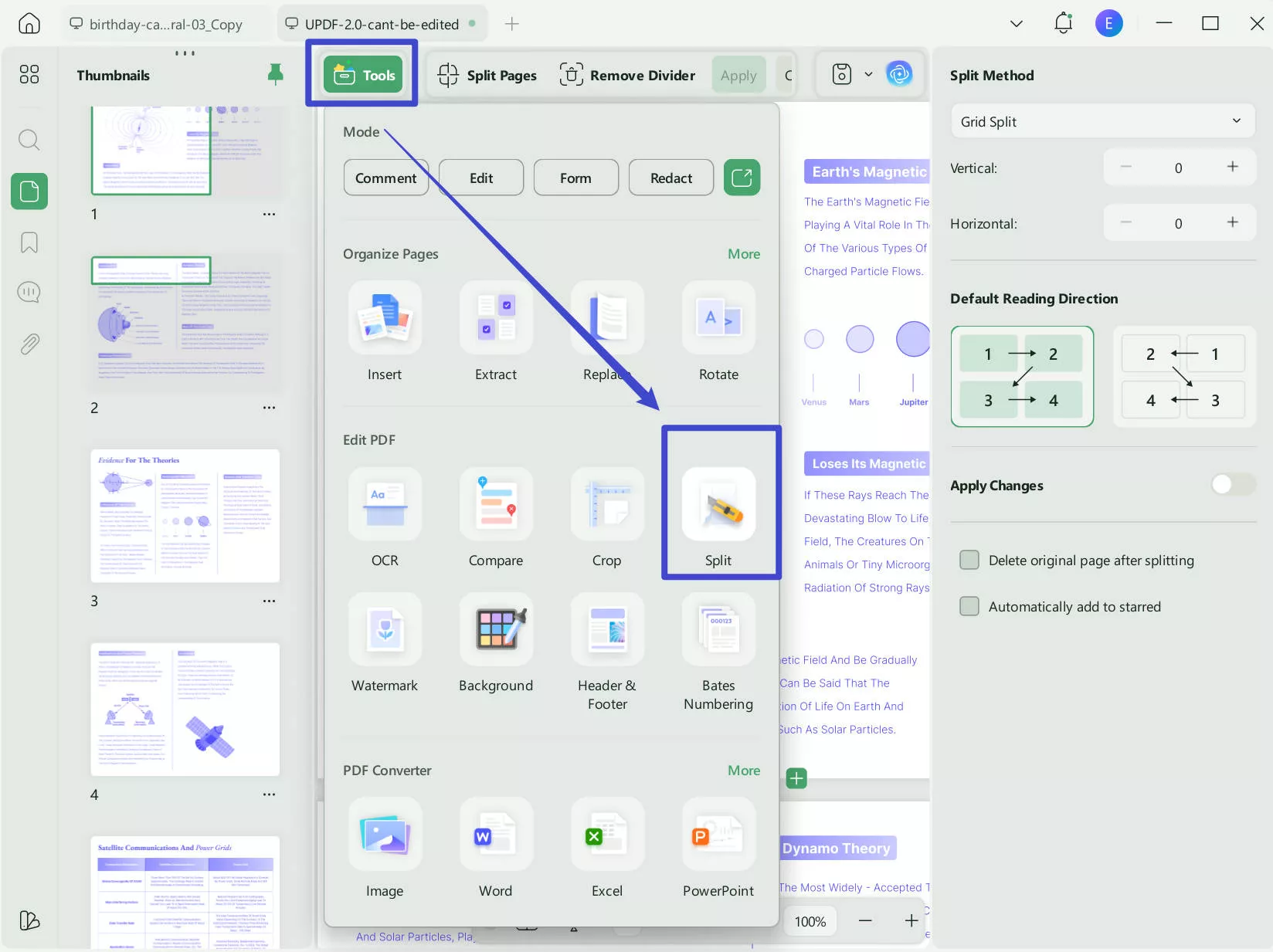
Pokud stále nemáte UPDF ve svém počítači, můžete si jej stáhnout pomocí tlačítka níže.
Windows • macOS • iOS • Android 100% bezpečné
Část 4: Nejčastější dotazy k záhlaví a zápatí ve Wordu
Otázka 1. Jak odstraním zalomení sekce záhlaví a zápatí ve Wordu?
Přejděte do Domů > Nástroje > Záhlaví a zápatí pro zobrazení zalomení oddílů. Poté stiskněte tlačítko „ Odebrat “ s kurzorem umístěným přesně před zalomením oddílu.
Otázka 2. Jak opustím sekce záhlaví a zápatí?
Chcete-li opustit oblast Záhlaví a Zápatí, stačí přepnout možnosti v části „ Nástroje “.
Závěr
Odstranění záhlaví a zápatí dokumentu Word je jednoduchý proces. Výše uvedené metody můžete použít k úpravě zápatí a záhlaví dokumentu. Techniky odstranění záhlaví a zápatí jsou navíc k dispozici pro různé operační systémy.
Na druhou stranu, odstranění záhlaví a zápatí ze souborů PDF může zlepšit vzhled a čitelnost obsahu. I když pro tento proces existuje několik řešení, použití editoru PDF nebo online aplikace je jedním z nejjednodušších a nejúspěšnějších. Uživatelé mohou rychle a jednoduše odstranit záhlaví a zápatí ze svých souborů PDF a vytvářet propracovanější a profesionálněji vypadající dokumenty pomocí metod uvedených v předchozí části. Při práci s PDF můžete používat nástroje jako UPDF . Stačí si stáhnout UPDF pomocí tlačítka níže a začít jej používat.
Windows • macOS • iOS • Android 100% bezpečné
 UPDF
UPDF
 UPDF pro Windows
UPDF pro Windows UPDF pro Mac
UPDF pro Mac UPDF pro iOS
UPDF pro iOS UPDF pro Android
UPDF pro Android UPDF AI Online
UPDF AI Online UPDF Sign
UPDF Sign Upravit PDF
Upravit PDF Anotovat PDF
Anotovat PDF Vytvořit PDF
Vytvořit PDF PDF formuláře
PDF formuláře Upravit odkazy
Upravit odkazy Konvertovat PDF
Konvertovat PDF OCR
OCR PDF do Wordu
PDF do Wordu PDF do obrázku
PDF do obrázku PDF do Excelu
PDF do Excelu Organizovat PDF
Organizovat PDF Sloučit PDF
Sloučit PDF Rozdělit PDF
Rozdělit PDF Oříznout PDF
Oříznout PDF Otočit PDF
Otočit PDF Chránit PDF
Chránit PDF Podepsat PDF
Podepsat PDF Redigovat PDF
Redigovat PDF Sanitizovat PDF
Sanitizovat PDF Odstranit zabezpečení
Odstranit zabezpečení Číst PDF
Číst PDF UPDF Cloud
UPDF Cloud Komprimovat PDF
Komprimovat PDF Tisknout PDF
Tisknout PDF Dávkové zpracování
Dávkové zpracování O UPDF AI
O UPDF AI Řešení UPDF AI
Řešení UPDF AI AI Uživatelská příručka
AI Uživatelská příručka Často kladené otázky o UPDF AI
Často kladené otázky o UPDF AI Shrnutí PDF
Shrnutí PDF Překlad PDF
Překlad PDF Chat s PDF
Chat s PDF Chat s AI
Chat s AI Chat s obrázkem
Chat s obrázkem PDF na myšlenkovou mapu
PDF na myšlenkovou mapu Vysvětlení PDF
Vysvětlení PDF Akademický výzkum
Akademický výzkum Vyhledávání článků
Vyhledávání článků AI Korektor
AI Korektor AI Spisovatel
AI Spisovatel AI Pomocník s úkoly
AI Pomocník s úkoly Generátor kvízů s AI
Generátor kvízů s AI AI Řešitel matematiky
AI Řešitel matematiky PDF na Word
PDF na Word PDF na Excel
PDF na Excel PDF na PowerPoint
PDF na PowerPoint Uživatelská příručka
Uživatelská příručka UPDF Triky
UPDF Triky FAQs
FAQs Recenze UPDF
Recenze UPDF Středisko stahování
Středisko stahování Blog
Blog Tiskové centrum
Tiskové centrum Technické specifikace
Technické specifikace Aktualizace
Aktualizace UPDF vs. Adobe Acrobat
UPDF vs. Adobe Acrobat UPDF vs. Foxit
UPDF vs. Foxit UPDF vs. PDF Expert
UPDF vs. PDF Expert








 Lizzy Lozano
Lizzy Lozano 
